컴퓨터(PC)를 사용하면서 인터넷사용이나 프로그램 설치등으로 외부에서 들어오게되는 악성코드나 바이러스 노출을 방지하기 위해서 백신은 필수 프로그램이라고 할수가 있답니다. 요즘에는 개인사용자에 한해서 프리(무료)버전 사용이 가능한 다양한 백신이 있으며 기능도 다양해져서 PC 사양이나 용도에 맞게 선택을 할수가 있답니다.
목차
컴퓨터 보안을 유지하기 위해서는 운영체제(OS)를 주기적으로 업데이트를 해주는것이 좋으며 기본적으로 백신은 컴퓨터 사양이나 기능에 맞게 선택을 해야하며 항상 최신 버전으로 업데이트를 유지해야만 보안을 유지할수가 있답니다.
국내외로 개인 사용자가 사용할만한 좋은 백신들이 많이 나와 있으며 주요 기능이나 시스템을 그대로 사용하고 있는 프로그램들도 있으며 그중에 사용할만한 몇가지 백신의 기능을 살펴보고자 합니다.

1. 마이크로소프트 윈도우 디펜더
Windows Defender(윈도우 디펜더)는 MS에서 만든 프로그램으로 간단한 바이러스나 악성코드, 스파이웨어를 차단하는 역할을 하고 있으며 윈도우 자체적으로 지원하고 있는 백신으로 대부분의 이용자들이 백신을 따로 설치하여 사용하는 경우가 많기 때문에 이 기능을 모르는 사용자도 많답니다.
윈도우 자체기능으로 제공하고 있으므로 따로 설치가 필요하지 않으며 온.오프로 끄거나 활성화시켜서 디펜더 백신을 사용할수가 있으며 만약 컴퓨터에 백신 프로그램이 따로 없다면 활성화를 시켜두는것만으로도 보안을 유지할수가 있답니다.
2. 디펜더 버전 설정
윈도우10 버전에서 디펜더를 끄거나 켤 수있는 설정방법을 알아보고자 합니다. 먼저 디펜더 백신을 활성하고자 한다면 아래와같이 '윈도우키 > 설정' 아이콘을 선택합니다.
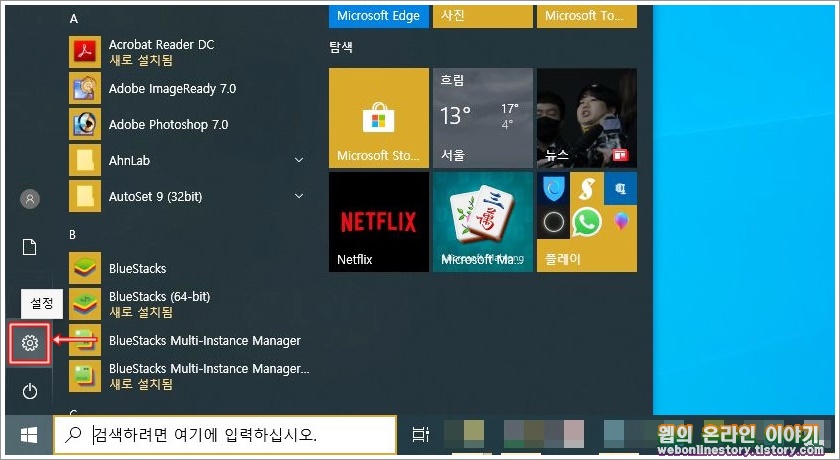
3. 업데이트 및 보안열기
설정 대화상자를 아래와같이 불러왔다면 '업데이트 및 보안' 메뉴를 선택합니다. Windows 보안 메뉴에서 'Windows 보안열기' 단추를 선택합니다.


4. 바이러스 및 위협방지
윈도우 보안 대화상자를 열었다면 '바이러스 및 위협방지' 메뉴를 선택합니다. 컴퓨터에 이미 백신 프로그램이 설치가 되어져 있다면 보안 설정 작업이 필요가 없다고 나타납니다.


■ 컴퓨터에 백신 프로그램이 설치되어져 있지 않다면 'Windows Defender 바이러스 백신 옵션' 메뉴를 선택합니다.

5. 윈도우 디펜더 활성화
Windows Defender(윈도우 디펜더) 바이러스 백신 옵션 설정의 주기적 검사 '끔' 으로 되어져 있다면 '켬' 으로 하여 디펜더 백신을 활성화 시켜 줄수가 있답니다.

이같이 윈도우 디펜더는 자체백신으로 따로 설치가 필요하지 않으며 백신 프로그램이 이미 설치가 되어져 있다면 자동으로 디펜더가 끔 으로 되어져 있지만 백신이 없다면 켬 으로 활성화 시켜주시길 바랍니다.
6. 안철수 백신 v3 lite
국내에서 가장 많이 알려져 있는 백신으로 개인사용자에게 무료로 배포하고 있으며 라이트(Lite) 버전은 설치와 기능이 간편하여 컴퓨터를 사용하는 사용자라면 제한없이 사용이 가능하답니다. 설치를 하고자 한다면 아래와같이 다음등의 포탈에서 'v3 lite' 를 검색하여 공식페이지에 접속합니다.

■ AhnLab(안랩) 페이지에서 V3 Lite '설치하기(비회원 가능)' 메뉴를 선택하여 설치를 진행할수가 있답니다.

■ V3 라이트는 랜섬웨어 진단 강화, 변종 악성코드 신속대응, 랜섬웨어 보안폴더, 최적화된 UL 제공등으로 컴퓨터를 잘 모르는 사용자라도 쉽게 사용이 가능하답니다.

7. V3 Lite 바이러스 검사
아래와 같이 주요기능을 보면 윈클릭(One Click) 단추로 바이러스검사 뿐만 아니라 PC 최적화를 동시에 실행이 가능합니다. 특별한 기능중에 PC 오류가 발생하였을때에 복구지점을 만들어 최대 30일 이전으로 시점을 복구하는 기능을 포함하고 있답니다.

■ 환경 설정으로 들어가 보면 검사관련 상세 설정이 가능합니다. 실시간 검사, 정밀 검사, 예약 검사, 고급 설정, 렌섬웨어 정밀 검사 설정이 가능하답니다.

V3 라이트는 프리버전으로 가볍게 사용할수가 있으며 특히 원클릭으로 간편한 백신검사가 가능하여 이미 많은 사용자가 사용하고 있는 백신입니다. 오른쪽 하단에 광고가 가끔 뜨기는 하지만 설정을 통해 해제도 가능합니다.
8. 이스트소프트의 알약
이스트소프트에서는 백신 알약 뿐만 아니라 알집, 알툴즈등 알시리즈를 제공하고 있기도 합니다. 알약을 내려받고자 한다면 아래와같이 '알약' 검색을 통해서 공식홈페이지로 접속이 가능합니다.

9. 알약 무료 다운로드
알약의 경우에는 기능이 단순하기는 하지만 프로그램이 가볍고, 사용이 용이하여 초심자라고 해도 쉽게 사용할수가 있습니다. 알시리즈를 사용하고 있다면 같이 사용하기에 편리합니다.

10. 알약 주요기능
주요기능은 랜섬웨어 차단, 실시간 감시, 빠른검사, 정밀검사, PC 최적화, 게임모드등이 있으며 플러스 보안 기능으로 PC 최적화 상태를 백업해 둘수가 있으며 윈도우 오류시 백업해둔 상태로 복원이 가능하답니다.

이밖에도 국외 백신으로 avast(어베스트)가 있으며 얼마전까지는 1년간 프리(무료)버전을 제공하였지만 지금은 유료로 바뀌면서 제외하였습니다. 하지만 기능면에서는 보안이 잘된다는 평가를 받고 있는 백신입니다.
참고로 컴퓨터 보안을 유지하기 위해서는 백신 한개만 사용해야 하면 그 이상을 사용할경우 충돌이 일어날수가 있으므로 주의해야 합니다.
개인이 제한없이 사용할수 있는 3가지 무료 백신 프로그램 주요기능에 대해서 알아보았으며 사용자의 컴퓨터 사양, 사용할 기능에 맞게 한가지만 선택하여 사용하시면 된답니다.








최근댓글